Miracast® は、スマートフォンもしくはタブレットの画面を、本機の画面に表示したり、音声を再生する機能です。本機とデバイスはWi-Fi® 接続(P2P モード)で通信します。
Miracast® 操作画面を表示するにはオーディオソース選択画面で“Miracast™” を選択します。
Miracast® は、スマートフォンもしくはタブレットの画面を、本機の画面に表示したり、音声を再生する機能です。本機とデバイスはWi-Fi® 接続(P2P モード)で通信します。
Miracast® 操作画面を表示するにはオーディオソース選択画面で“Miracast™” を選択します。
Wi-Fi®、Miracast® はWi-Fi Alliance® の登録商標です。
本機能はベストエフォート型の機能です。
Miracast® は機器によって、“スクリーンミラーリング”、“メディアアウトプット”などと表示されることがあります。
Miracast® はBluetooth と同じ2.4GHz 帯の電波を使った無線通信をします。利用環境によっては電波干渉などにより、相互に影響をあたえ、画像の乱れや音途切れが発生するときがあります。
Wi-Fi® ネットワーク接続(→Wi-Fi® 通信設定をする)を“する”にしていると、Wi-Fi® ネットワーク接続の通信と、Miracast® の通信の相互に影響をあたえ、画像乱れや音途切れが発生するときがあります。その場合、Wi-Fi® ネットワーク接続を“しない”にすると影響を軽減することができます。
安全上の配慮から車を完全に停止し、パーキングブレーキをかける、またはシフトレバーをP にいれたときのみ映像をご覧になることができます。(走行中は音声だけになります。)
Miracast® 機能をサポートするAndroid スマートフォンとタブレットでご使用できます。
ご利用の機器のMiracast®対応状況については、機器に添付の取扱説明書などでご確認ください。
本機との対応状況については、Miracast®機能動作確認済み携帯電話一覧(https://g-book.com/pc/etc/faq/mobile/n/top.html)をご確認ください。
動作確認は、一定の条件下で確認したものであり、スマートフォン側の設定条件等により、同じ機種であっても接続できないことがあるため、すべての端末について結果を保証するものではありません。
予告なく情報が変更になる場合がありますので、予めご了承ください。
本動作確認は一部のスマートフォンに対して行ったものであり、本書に掲載されていないスマートフォン等(格安SIM 含む)については動作確認を行っておりません。
本確認結果は特に本機とスマートフォンの接続に関するものであり、通話品質、データの通信能力、アプリの動作等、携帯電話全ての機能を評価保証するものではありません。
iOS 端末(iPhone 等)には対応していません。
Miracast®は、接続する機器によって画面に表示される機能名称が異なる場合があります。お使いの機器の仕様に関しては、各機器メーカーへお問い合わせください。
「Miracast™ はWi-Fi が必要です Wi-Fi を利用しますか?」というメッセージが表示されたら“はい”を選択します。
機器の操作については、機器に添付の取扱説明書でご確認ください。
機器が見つからなかった場合は、“再検索”を選択してください。
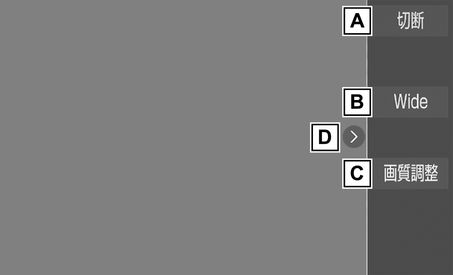
Miracast® の音量は、本機の音量と接続した機器の音量が加味されます。Miracast® 使用時は、事前に接続機器の音量を適正なレベルに設定してください。
Bluetooth オーディオを使用している機器でMiracast® を使用する場合に、Miracast® の音が出ないことがあります。そのときはBluetooth オーディオを切断するとMiracast® の音が出るようになることがあります。
Miracast® の画面表示は、機器から送られる映像をそのまま表示します。
機器の画面が縦向きの時は、縦向きの表示になります。